Excel スプレッドシートで実行する可能性のあるアクションの数を考えると、間違いを犯したり、簡単なショートカットが必要になったりすることは間違いありません。 「元に戻す」、「やり直し」、「繰り返し」を使用すると、操作をすばやく元に戻したり、やり直したり、同じ操作を複数回繰り返したりすることができます。
Microsoft Excel を初めて使用する場合、またはこれらの操作をまだ実行したことがない場合は、Excel で元に戻す方法と、Windows、Mac、Web でいくつかの異なる方法をやり直して繰り返す方法を説明します。
Excel でアクションを元に戻す方法
元に戻すは、実行できる最も一般的な操作の 1 つです。間違って何かをしてしまった場合でも、すぐに気が変わった場合でも、Excel で行った操作を簡単に元に戻すことができます。
Windows、Mac、Web 上のExcel にはそれぞれ、左向きの丸い矢印である 元に戻すボタンがあります。このツールは、Windows および Mac のクイック アクセス ツールバー、および Web 上の Excel の ホームタブにあります。
元に戻すボタンを使用して、最後の操作を元に戻します。
Windows および Mac では、[元に戻す] ボタンの横にある矢印を使用して、以前のいくつかの操作を元に戻すことができます。ウェブでは、元に戻すボタンを繰り返し選択するだけで、追加の操作を元に戻すことができます。
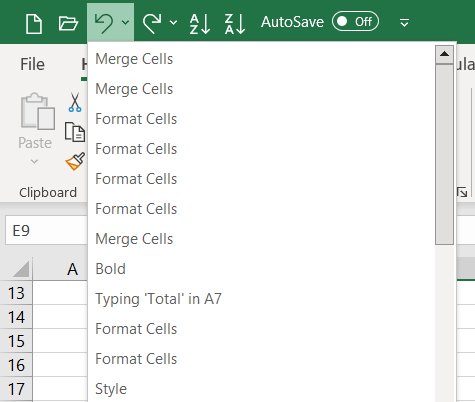
[元に戻す] コマンドを使用するだけでなく、キーボードショートカットを使用する を実行すると、最後の操作をすぐに元に戻すことができます。操作を元に戻すには、Windows では Ctrl + Zを選択するか、Mac では Command + Zを選択します。
注: ファイルの保存など、Excel では元に戻せない操作もあります。このような場合、「元に戻す」アイコンはグレー表示になり、ツールチップには「元に戻せません」と表示されます。
Excel でアクションをやり直す方法
Excel では「元に戻す」と並んで「やり直し」コマンドがあります。 「元に戻す」アクションを使用した後でやり直したい場合は、ボタンまたはキーボード ショートカットを使用することもできます。
Windows および Mac では、クイック アクセス ツールバーで右向きの丸い矢印である やり直しボタンを選択します。
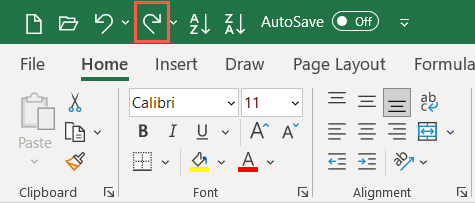
[やり直し] ボタンの横にある矢印を使用して、いくつかの操作をやり直すことができます。
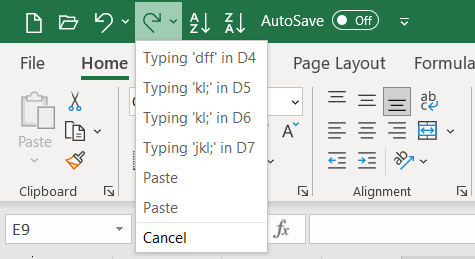
Web では、ホームタブの やり直しボタンを選択します。単線リボンを使用している場合は、以下に示すように、元に戻すの横にある矢印を選択し、やり直しを選択する必要があります。 Web 上で操作を繰り返し実行するには、やり直しボタンを複数回選択するだけです。.
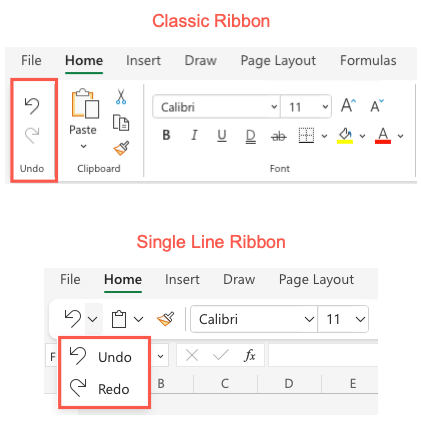
キーボードショートカットを使用する を選択する場合は、Windows の場合は Ctrl + Yを選択し、Mac の場合は Command + Yを選択します。
注: 最初に「元に戻す」を使用しない限り、使用可能な「やり直し」ボタンは表示されません。
Excel でアクションを繰り返す方法
Excel で便利なもう 1 つのアクションは、Repeat コマンドです。これにより、同じ項目を繰り返し貼り付けたり、同じ書式設定を適用したりするなど、同じ操作を複数回実行できます。 「元に戻す」や「やり直し」のような「繰り返し」ボタンが表示されない場合があるため、最初にこのボタンを有効にする必要があります。
[繰り返し] アクションは現在、Web バージョンの Excel では使用できません。
リピート ボタンを有効にする
Windows では、デフォルトではボタンが存在しないため、クイック アクセス ツールバーにボタンを追加する必要があります。
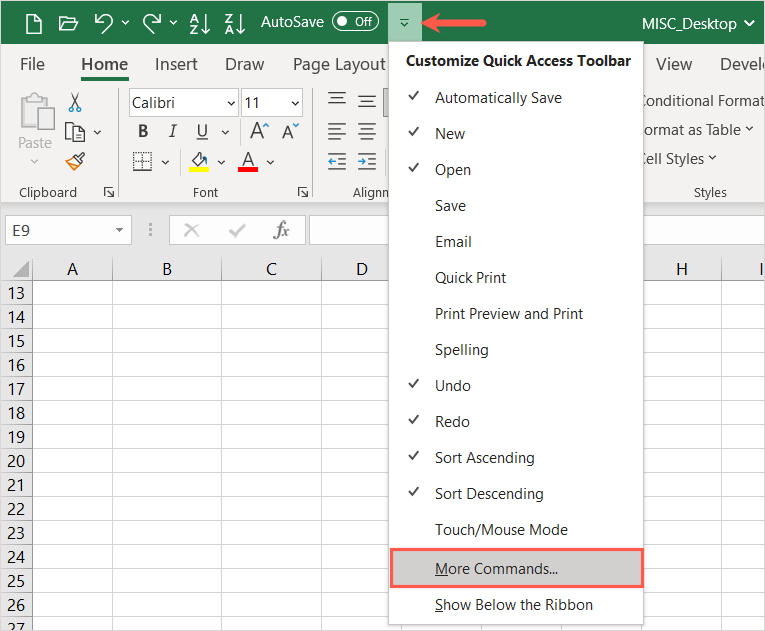
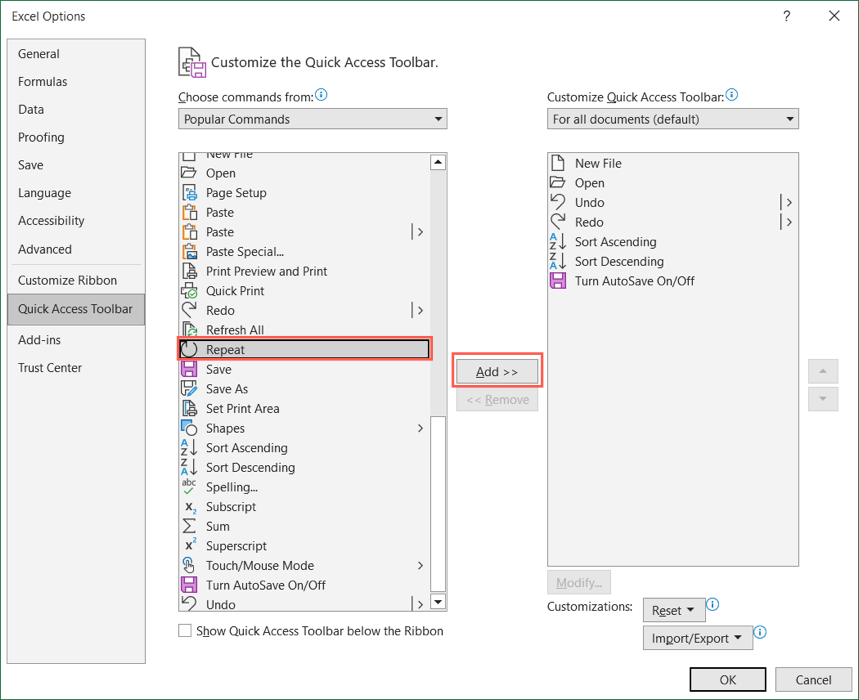
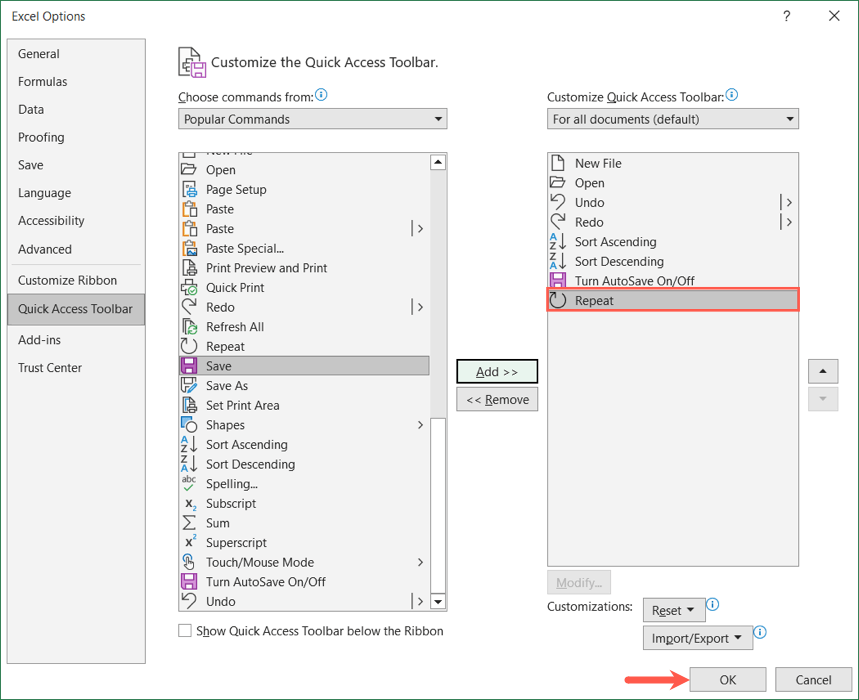
Mac では、クイック アクセス ツールバーに [繰り返し] ボタンが表示されない場合がありますが、簡単に有効にすることができます。ツールバーの右側にある 3 つの点を選択し、リスト内の Repeatを選択してその横にチェックマークを入れます。ツールバーに表示されます。
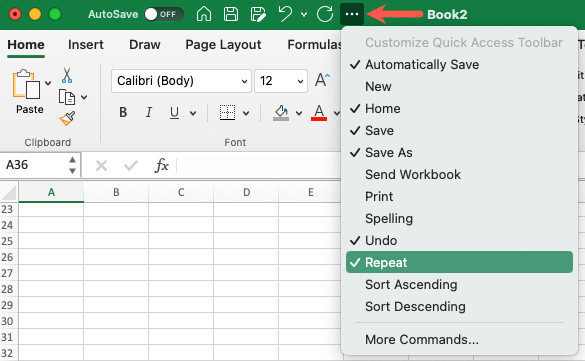
繰り返しアクションを使用する
どちらのプラットフォームでも、実行するアクションを繰り返すことができる場合は、[繰り返し] ボタンが表示されます。右向きの円形の矢印として表示されます。 繰り返しボタンを 1 回以上選択するだけです。
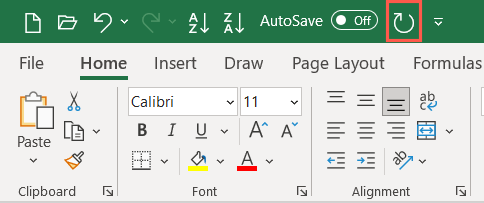
このリストの他のアクションと同様に、[繰り返し] ボタンの代わりにショートカット キーの組み合わせを使用できます。同じショートカットを使用して、「やり直しとして繰り返す」を実行します。 Windows では Ctrl + Yを使用し、Mac では Command + Yを使用します。.
Excel で「元に戻す」、「やり直し」、「繰り返し」を使用すると、最近の操作をすばやく簡単に実行できます。関連するチュートリアルについては、Excelでマクロを記録する方法 を参照して、繰り返し実行するタスクを高速化してください。
.